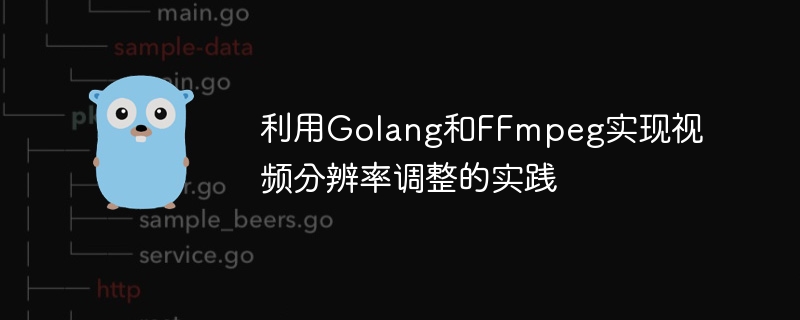
利用Golang和FFmpeg實現視訊解析度調整的實踐
#引言:
隨著數位媒體技術的發展,視訊已經成為我們日常生活中不可或缺的一部分。然而,不同設備對於視訊解析度的要求各異,這就需要我們能夠對視訊進行靈活地解析度調整。本文將介紹如何利用Golang和FFmpeg實現視訊解析度調整,並提供具體程式碼範例。
前提知識:
在閱讀本文之前,讀者需要有一定的Golang和FFmpeg的基礎知識。 Golang是一門開源的程式語言,以其簡潔的語法和高效的效能而受到開發者的青睞。 FFmpeg是一個跨平台的開源多媒體處理框架,它可以進行音訊和視訊的解碼、編碼、過濾、轉碼等操作。
步驟一:安裝FFmpeg函式庫
首先,我們需要在電腦上安裝FFmpeg函式庫。具體安裝步驟可以參考FFmpeg官方網站上的指引。
步驟二:引入Golang中的FFmpeg函式庫
在Golang中,我們可以使用外部的C函式庫來呼叫FFmpeg的函式。為了方便起見,我們可以使用go-ffmpeg這個第三方函式庫來實作。
首先,我們需要在Golang中引入go-ffmpeg函式庫。在命令列中執行以下命令:
go get -u github.com/oov/go-ffmpeg
然後,在我們的程式碼中引入go-ffmpeg庫:
import (
ffmpeg "github.com/oov/go-ffmpeg"
)步驟三:實作視訊解析度調整
下面我們來看一個具體的範例,展示如何使用Golang和FFmpeg來調整影片的解析度。
package main
import (
"fmt"
ffmpeg "github.com/oov/go-ffmpeg"
)
func main() {
// 打开输入文件
inputFile := "input.mp4"
in, _ := ffmpeg.Open(inputFile)
defer in.Close()
// 创建输出文件
outputFile := "output.mp4"
out, _ := ffmpeg.Create(outputFile)
defer out.Close()
// 创建视频转码器
vc, _ := in.AddVideoEncoder("libx264")
vc.SetOption("crf", "23")
vc.SetOption("preset", "fast")
// 设置输出视频分辨率
vc.SetOption("s", "1280x720")
// 创建音频转码器
ac, _ := in.AddAudioEncoder("aac")
ac.SetOption("b:a", "128k")
// 开始转码
in.Start()
out.Start()
var pkt ffmpeg.Packet
for {
// 读取输入文件的数据
if in.ReadFrame(&pkt) < 0 {
break
}
if pkt.IsAudio() {
// 如果是音频,则进行音频转码
ac.Encode(&pkt, out)
} else if pkt.IsVideo() {
// 如果是视频,则进行视频转码
vc.Encode(&pkt, out)
}
pkt.Free()
}
// 结束转码
in.Close()
out.Close()
fmt.Println("视频分辨率调整完成!")
}在上述程式碼中,我們首先開啟輸入檔案並建立輸出檔案。然後,我們創建一個視訊轉碼器和一個音訊轉碼器。設定視訊轉碼器的輸出解析度為1280x720。接下來,我們開始轉碼,不斷從輸入檔中讀取數據,並根據數據類型進行相應的轉碼操作。最後,關閉輸入檔和輸出文件,完成視訊解析度的調整。
結論:
透過上述範例的程式碼,我們可以看到如何利用Golang和FFmpeg來實現視訊解析度的調整。透過調整視頻分辨率,我們可以在不同設備上播放視頻,並適應不同螢幕尺寸的要求。希望讀者可以透過本文對影片解析度調整有更深入的了解,並在實際開發中靈活運用。
以上是利用Golang和FFmpeg實現視訊解析度調整的實踐的詳細內容。更多資訊請關注PHP中文網其他相關文章!




